文章详情页
WPS Office中将弹窗广告去除具体操作步骤
浏览:91日期:2022-12-06 18:59:38
使用WPS Office的时候,发现有很多的弹窗广告,你们知道怎么去除吗?以下就为你们带来了WPS Office中将弹窗广告去除的具体操作方法。

1、首先,我们点击开始菜单,找到WPS Office文件夹,在下级菜单中找到“配置工具”一项;
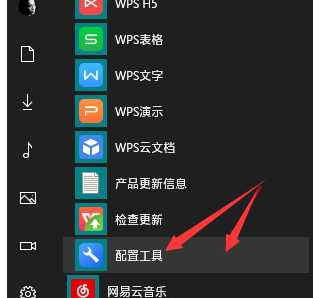
2. 在弹出对话框中点击“高级”;
3. 如下图所示,再选择“其他选项”这时你就会看到跳转窗口中包含有三组选项“升级完成后推荐精选软件”、“订阅WPS热点”、“接受广告推送”,而且全部是默认勾选状态。点击鼠标,取消前面的“√”;
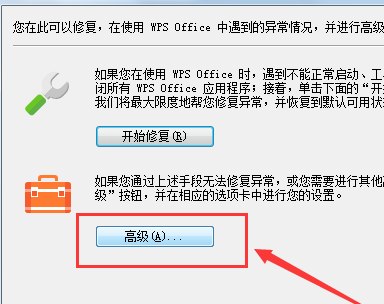
4. 点击确定后讨厌的弹窗广告就立刻不见了,虽然这种方法无法去除WPS中的所有广告,但1分钟不到就能让办公环境清爽起来,也是值得一试的。
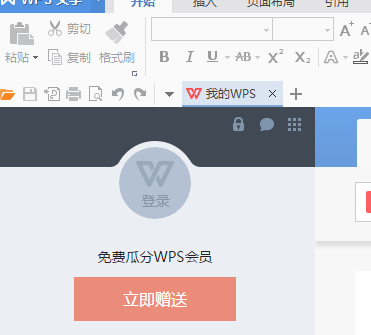
根据以上描述的WPS Office中将弹窗广告去除的具体操作方法,你们是不是都学会啦!
上一条:微信设置聊天背景具体操作步骤下一条:快手中制作出虎头特效具体操作步骤
相关文章:
排行榜

 网公网安备
网公网安备